在Win10电脑中,用户点击更新Win10系统的最新版本22H2,却遇到了无法更新的问题,导致用户不能顺利体验到22H2版本的新功能。接下来小编给大家带来Win10无法更新22H2解决方法,帮助大家解决Win10最终版本22H2更新失败的问题。
Win10无法更新22H2解决方法:
方法一:系统自动修复
1. 打开按下Win+R运行窗口,输入【control】命令,按【确定或回车】打开控制面板。
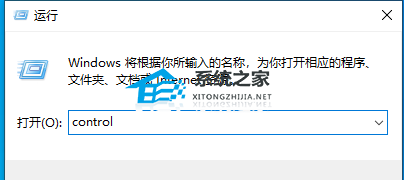
2. 切换到【小图标】查看方式,找到并点击【疑难解答(排除并解决常见的计算机问题)】。
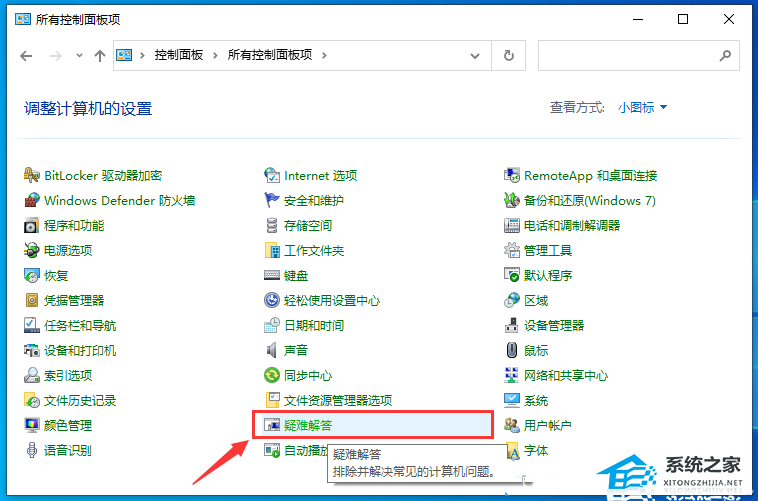
3. 在系统和安全性下,点击【使用“Windows 更新”解决问题】。
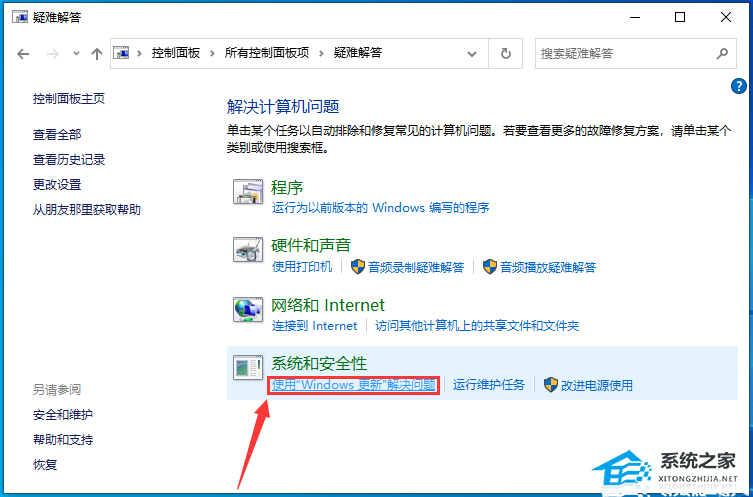
4. 解决并帮助预防计算机问题,点击【下一页】。
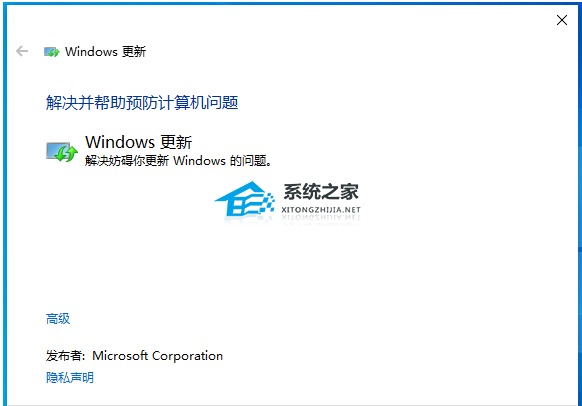
5. 提示:正在检测问题。
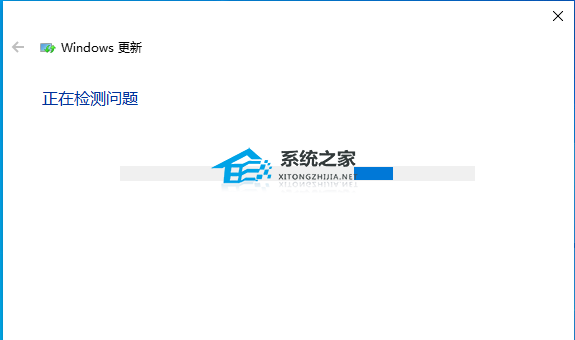
6. 如果使用疑难解答能检测到问题,会给出相应的解决方法。
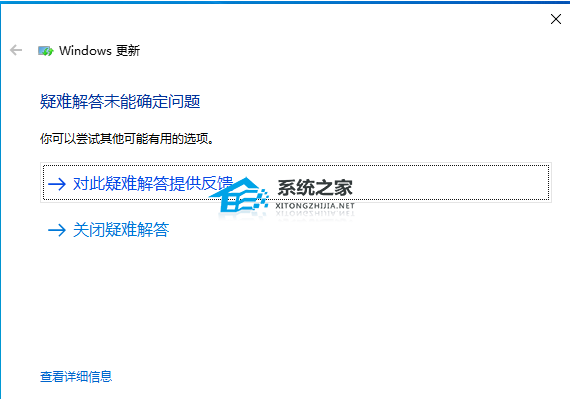
方法二:手动清除更新缓存
1. 按【 Win + S 】输入cmd,并以管理员身份打开命令提示符。
2. 在命令提示符窗口中输入【net stop wuauserv】,并按【Enter】键,停止Windows更新服务。
3. 打开文件资源管理器,转到【C:\Windows\SoftwareDistribution】,将其中Download和DataStore文件夹内的全部文件删除。
4. 再以管理员身份打开命令提示符,输入【net start wuauserv】,并按【Enter】键,启动Windows更新服务,再次尝试更新系统即可。
方法三:重装系统
小编推荐大家选择【系统之家装机大师】完成系统的重装,不同的系统版本供大家选择。
以上就是系统之家小编为你带来的关于“Win10无法更新22H2解决方法”的全部内容了,希望可以解决你的问题,感谢您的阅读,更多精彩内容请关注系统之家官网。